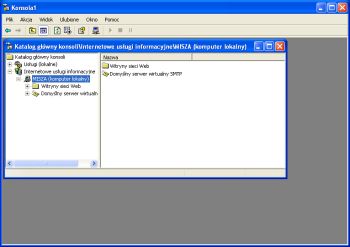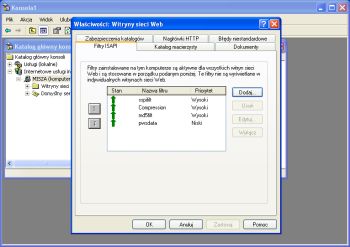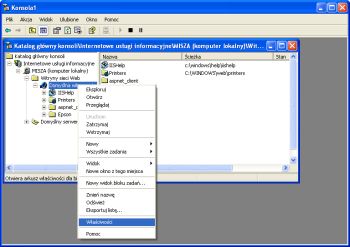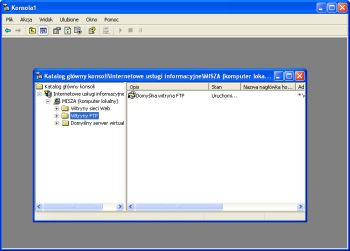Funkcje IIS 5
Zdalne zarządzanie
Pakiet IIS wyposażony jest w narzędzie zarządzania zdalnego, dostępne przez przeglądarkę WWW z dowolnego komputera. Nowością w stosunku do poprzednich wersji są różne poziomy uprawnień administracyjnych. Umożliwia to przeniesienie niektórych prostych zadań na innych użytkowników bez udzielania im pełnych uprawnień dostępu do serwera WWW.Proste restartowanie serwera
Restart serwera WWW w IIS 4 był prawdziwą udręką, gdy chcieliśmy zatrzymać serwer bez rebootowania całego komputera. W nowej wersji otrzymujemy narzędzie IISReset, które automatycznie wykonuje cały proces w kilka sekund..Uprawnienia użytkowników
Kontrola dostępu użytkowników obejmuje wiele szczegółowych przywilejów, oprócz standardowych praw odczytu, zapisu i wykonywania możemy definiować między innymi prawa użytkownika na poziomie pliku, katalogu jak i całej witryny.Bezpieczne sesje WWW
IIS 5 umożliwia pełną obsługę standardu SSL3 zapewniającego bezpieczną (szyfrowaną) wymianę informacji między serwerem WWW a przeglądarką, a także potrafi jednoznacznie identyfikować każdego użytkownika na podstawie certyfikatów PKI.Uwierzytelnianie Kerberos
Internetowe Usługi Informacyjne w pełni korzystają z uwierzytelniania Kerberos 5. Dzięki temu możliwa jest bezpieczna wymiana danych między komputerami. Klienci Kerberosa nie przesyłają danych wymaganych do uwierzytelnienia otwartym tekstem, lecz korzystają z tzw. biletów wystawianych przez serwer Kerberos, które są szyfrowane. Dodatkowo bilety pozwalają na obarczenie uwierzytelnianiem jedną centralną usługę, np. Active Directory.Instalowanie Internet Information Services
W Windows XP, ani w serwerowych wydaniach systemu, IIS nie są domyślnie zainstalowane. Aby z nich korzystać, należy samodzielnie wybrać je i zainstalować. Omówimy teraz ten proces.W tym celu z menu Start wybierzmy Ustawienia a następnie Panel Sterowania. Uruchomimy Instalatora Windows przez dwukrotne kliknięcie ikony Dodaj lub usuń programy. W oknie instalatora kliknijmy przycisk Dodaj/Usuń składniki systemu Windows. Uruchomiony zostanie Kreator składników systemu Windows.
Na liście składników zaznaczmy Internetowe Usługi Informacyjne i kliknijmy przycisk Szczegóły. Domyślnie instalowane są wszystkie usługi z wyjątkiem FTP. Możemy dostosować instalowane składniki do własnych potrzeb. Po wybraniu składników klikniemy Dalej i Windows zainstaluje IIS.
Konfiguracja IIS
Nieograniczone wersje IIS mogą obsługiwać wiele witryn WWW. Można rozdzielić poszczególne witryny lub aplikacje WWW przy użyciu różnych ustawień konfiguracji. W Windows XP Professional możemy używać wyłącznie jednej witryny WWW, chociaż podział na konfigurację serwera i konfigurację witryny obowiązuje. Struktura ta została zachowana, aby dało się w łatwy sposób przenieść witrynę z Windows XP na serwer.Globalne właściwości witryn
Aby ustawić globalne właściwości umieszczonych na komputerze stron WWW, należy posłużyć się konsolą Microsoft Management Console. Otwórzmy menu Start i wybierzmy stamtąd polecenie Uruchom, a następnie wpiszmy mmc. Po kliknięciu OK otwarte zostanie okno konsoli zarządzania. Lista przystawek będzie pusta, jeżeli nie dodaliśmy przystawki IIS. Po rozwinięciu kategorii Internetowe Usługi Informacyjne i kategorii Komputer Lokalny okno będzie wyglądało mniej więcej tak:Kliknijmy teraz prawym klawiszem kategorię Witryny sieci Web i wybierzmy z menu podręcznego pozycję Właściwości. Otworzy się okno właściwości witryn będących pod kontrolą IIS:
Filtry ISAPI (Internet Server Application Programming Interface)
Filtry te reagują na pewne określone zdarzenia występujące podczas sesji HTTP. Mogą modyfikować przychodzące żądanie, zwracać inne wyniki niż domyślne oraz nawet dodawać do IIS nowe funkcje. W zakładce Filtry ISAPI widać listę zainstalowanych filtrów. Oczywiście lista ta może się różnić w zależności od indywidualnej konfiguracji IIS. Klikając Dodaj... zainstalujemy nowy filtr, który musimy później uruchomić (przycisk Włącz).Katalog macierzysty
W tej karcie możemy ustawić kilka opcji globalnych dla katalogów macierzystych. Są to przede wszystkim opcje dostępu. Oczywiście nie możemy ustawić globalnej ścieżki lokalnej dla katalogu macierzystego, ponieważ każda witryna musi mieć własny, oddzielny katalog. Oprócz praw dostępu możemy zmodyfikować opcje indeksowania zawartości i rejestrowania wizyt. Indeksowanie skraca czas dostępu do zasobów witryny tworząc ich listę. Więcej ustawień znajdziemy pod przyciskiem Konfiguracja w ramce Ustawienia aplikacji. Pozwalają one na zmodyfikowanie różnych parametrów dla niestandardowych aplikacji, m. in. można samodzielnie przypisać rozszerzenia plików konkretnym aplikacjom, możliwe jest również włączenie zapamiętywania stanu sesji, co pozwala na identyfikację użytkownika korzystającego z witryny.Dokumenty
W tej zakładce ustawiamy listę dokumentów domyślnych, z których pierwszy znaleziony zostanie zwrócony przez serwer przeglądarce, gdy nie zażąda ona żadnego konkretnego pliku .html.Zabezpieczenia katalogów
W tym miejscu możemy skonfigurować dostęp anonimowy i kontrolę uwierzytelnienia. Możemy zdefiniować konto, które używane będzie do anonimowego przeglądania zasobów. Poza tym możliwe jest ustawienie sposobu przesyłania danych uwierzytelniających. Domyślnie ustawione jest Zintegrowane uwierzytelnianie systemu Windows. Raczej nie ruszajmy tej opcji, chyba, że wymagają tego inne aplikacje.Nagłówki HTTP
Ustawimy tu szereg zmiennych związanych z zawartością naszych witryn. Wygasanie zawartości umożliwia zapewnianie użytkownikom aktualnych informacji. Po zażądaniu od serwera strony, której wygasła ważność, przeglądarka nie wyświetli zachowanej w buforze kopii strony, ale pobierze aktualną wersję z serwera. Przy użyciu Klasyfikowania zawartości umożliwiamy użytkownikom uzyskanie informacji o tym, jakie treści znajdują się na naszej witrynie. Przeglądarki obsługujące klasyfikację zawartości mogą blokować wyświetlanie stron o określonej tematyce.Błędy niestandardowe
Możemy w tej karcie zdefiniować własne pliki html zwracane przeglądarce w wypadku zaistnienia błędu.Konfigurowanie pojedynczej witryny WWW
Wcześniej wspomnieliśmy o podziale na konfigurację serwera i witryny. W akapicie powyżej konfigurowaliśmy opcje globalne, czyli opcje serwera. Teraz przyjrzymy się bliżej zagadnieniu ustawień domyślnej strony WWW. Aby skonfigurować właściwości witryny otwórzmy konsolę MMC, rozwińmy listę Witryny Sieci Web, kliknijmy prawym klawiszem Domyślną witrynę Web i wybierzmy menu Właściwości.Witryna sieci WEB
Na tej karcie umieszczone są opcje adresu IP, opisu witryny i portu używanego do transmisji HTTP. Oprócz tego ustawić możemy limit czasu połączenia i włączyć rejestrowanie połączeń z klientami. Limit czasu połączenia powinniśmy ustawić na dość niską liczbę, ze względu na ograniczenie do 10 połączeń w Windows XP. Po ustalonym czasie braku aktywności użytkownik zostanie odłączony (co nie znaczy, że straci możliwość przeglądania witryny) od serwera, a jego miejsce będzie mógł zająć inny użytkownik, bądź on sam, jeżeli nawiąże nowe połączenie z serwerem.Filtry ISAPI
Tutaj możemy zdefiniować filtry o zasięgu lokalnym (dotyczące tylko konfigurowanej witryny, nie całego serwera). Domyślnie lista filtrów jest pusta.Katalog macierzysty
Katalog macierzysty określa lokalizację plików konkretnej witryny. Może wskazywać na folder w komputerze z zainstalowanym IIS, na komputer w sieci lokalnej, a nawet dozwolone jest przekierowanie żądań pod inny adres URL.W przeciwieństwie do ustawień globalnych katalogu macierzystego, mamy dostęp do ustawień aplikacji. Można zdefiniować, czy użytkownik będzie miał prawo do wykonywania skryptów i programów, samych skryptów, czy w ogóle odmówione zostanie mu prawo wykonywania. Oprócz tego skonfigurować możemy sposób uruchamiania aplikacji - jako proces IIS, jako osobna pula procesów lub jako izolowane procesy.
Dokumenty
Menu to jest tożsame z analogiczną kartą właściwości globalnych. Z tą różnicą, że ustawiamy dokument domyślny dla jednej witryny.Zabezpieczenia katalogów, Nagłówki HTTP i Błędy niestandardowe
Karty te także zawierają identyczne opcje, co odpowiadające im karty w menu właściwości globalnych, dotyczą jedynie konkretnej witryny.Usługi FTP w IIS
FTP jest bardzo popularnym protokołem transferu plików. IIS zapewnia jego obsługę. W następnej części artykułu zapoznamy się z konfiguracją tego składnika. Właściwości serwera ustawia się również za pomocą konsoli MMC. Jeżeli w konsoli zarządzania nie widnieje przystawka FTP, należy zainstalować serwer FTP.Globalne właściwości serwera
Aby otworzyć okno globalnych właściwości usługi FTP posłużmy się konsolą MMC.Prawym przyciskiem myszy klikamy element Witryny FTP i wybieramy Właściwości z menu podręcznego. Okno właściwości zawiera trzy karty. Na karcie Konta zabezpieczeń (która powinna się chyba nazywać "zabezpieczenia kont"...) możemy zdefiniować konto dostępu anonimowego oraz włączyć lub wyłączyć dostęp anonimowy. Zakładka Wiadomości zawiera pola tekstowe do wpisania wiadomości wyświetlanych w czasie sesji FTP. Transparent to wiadomość wyświetlana u klienta od razu po połączeniu, jeszcze przed zalogowaniem. Powitanie wyświetlane jest po zalogowaniu., a Zakończenie po zakończeniu sesji, tuż przed rozłączeniem. W oknie tym zawarte jest także pole Maksymalna liczba połączeń, określające, ilu klientów może być podłączonych jednocześnie do serwera FTP. W zakładce Katalog macierzysty zawiera tylko opcje praw dostępu i ścieżkę do folderu macierzystego. Możemy również określić sposób wyświetlania zawartości katalogu. Do wyboru mamy format MS-DOS i Unix.
Ustawienia pojedynczej witryny FTP
Po rozwinięciu kategorii Witryny FTP i kliknięciu prawym klawiszem Domyślna witryna FTP wyświetlone zostanie okno właściwości domyślnej witryny FTP:Naszą uwagę skupimy wyłącznie na karcie Witryna FTP. Zawartość pozostałych jest identyczna, jak w opcjach globalnych, jedynie modyfikowane parametry mają zasięg lokalny. W ramce Identyfikacja wpisujemy opis witryny i określamy jej adres IP oraz port, na którym nasłuchiwać będzie serwer FTP. Poza tym do dyspozycji mamy możliwość ograniczania i rejestrowania połączeń.